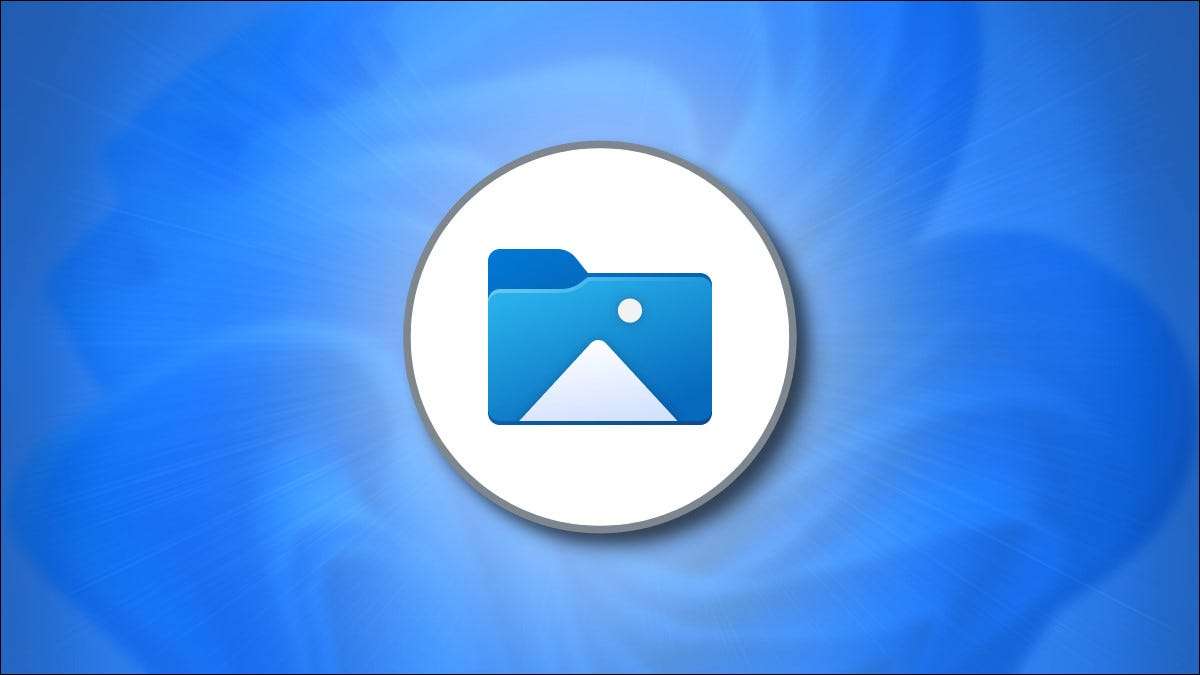
Om du vill överföra bilder och videoklipp från din iPhone till din Windows 11 PC, är det snabbaste och enklaste sättet att ansluta din telefon och utföra en automatisk import. Så här gör du det.
Så här importerar foton och video från en iPhone till Windows
Om du ansluter din iPhone till din Windows-dator med en USB-kabel, kan Windows 11 ansluta till den som en vanlig digitalkamera, läsning enhetens mappen ”DCIM” . Det kan kopiera bilder och videoklipp från din iPhone utan extra programvara behövs. Så här ställer du upp det.
Först lokalisera lämpliga Blixt till USB-kabel för din iPhone. Vanligtvis är detta samma kabel som du kan använda för att ladda din iPhone. Ena änden kommer att ha en liten kontakt som ansluts till din iPhone (Lightning änden), och en annan kommer antingen att vara en USB-A eller USB-C-kontakt.
Anslut din iPhone till kabeln och anslut sedan den andra änden till en USB-port på din Windows 11 dator.

När du ansluter din iPhone kommer telefonen frågar om du vill tillåta datorn att få tillgång till foton och videoklipp på enheten. Tryck på "Tillåt." Detta kommer att göra iPhone ”DCIM” foton och videoklipp mapp tillgänglig för Windows 11.
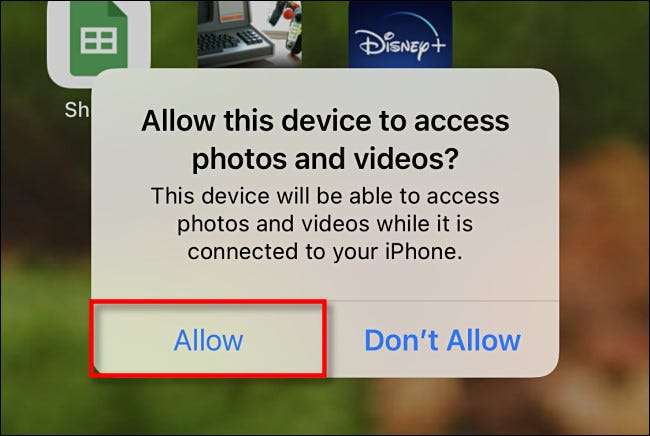
Tillbaka på Windows PC, öppna File Explorer och navigera till ”Denna PC.” Om iPhone var ordentligt erkänts av datorn (och får ansluta), kommer det att dyka upp som en flyttbar enhet i ”Enheter och Drives” -avsnittet.

Högerklicka på ikonen för din iPhone i File Explorer och välj ”Importera bilder och videoklipp” i menyn som visas.
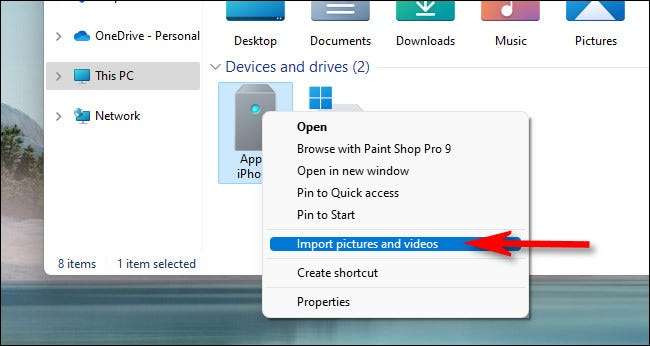
En ”Importera bilder och videoklipp” visas. Windows skannar mappen Bilder i din iPhone för att leta efter foton och videoklipp Det kan kopiera till datorn.
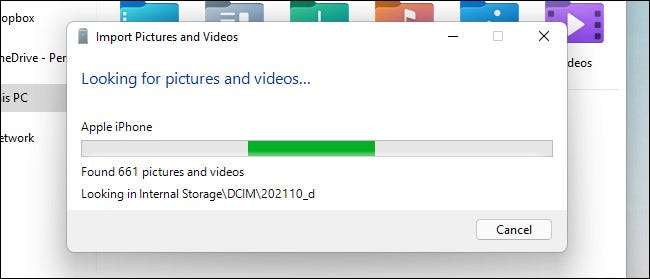
När Windows har hittat alla nya foton och videor har inte importerats tidigare kommer det att visa dig hur många kan importeras.
Om du vill experimentera med Windows 11-talet (något förvirrande) försöker organisera dina bilder, kan du välja ”Review, organisera och gruppera objekt till import alternativ.” Vi rekommenderar dock att göra en enkel import: Välj ”Importera alla nya objekt nu”, klicka sedan på ”Importera” -knappen.
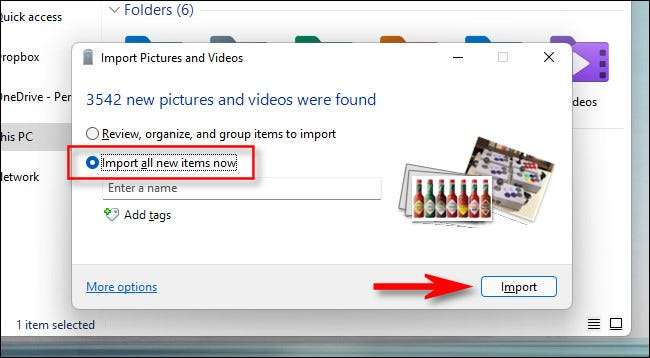
Under importen kommer Windows kopiera bilder och videoklipp till en ny tidsstämplad mapp i mappen Bilder som standard. Om du vill radera alla bilder och videoklipp från din iPhone När du är klar import, placera en bock bredvid ”Radera efter import.”
Varning: Om du markerar ”Erase efter import” under importen kommer Windows radera alla bilder och videoklipp den importerade av din iPhone när det är gjort. Om du vill lämna en kopia av de importerade foton och videoklipp på telefonen, lämna ”Erase efter import” rutan omarkerad.
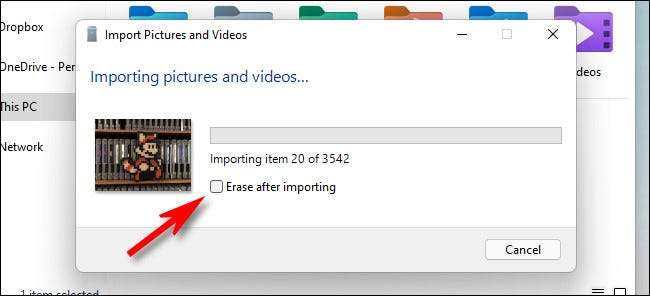
När importen är klar öppnar en fil Explorer-fönster och navigera till mappen Bilder. I den mappen, hittar du en daterad mapp som innehåller alla bilder och videoklipp som du just importerade. Dubbelklicka på mappen och du ser bilderna inuti.

Om du märker en massa AAE filer i mappen med bilderna, inte orolig. De är speciella metadatafiler Apple använder för att lagra fotoredigering info. De är värdelös på Windows, så det är säkert att ta bort .AAE filer du .
Efter det, koppla din iPhone, och du är klar. Du kan ansluta den igen till import bilder eller videoklipp när du vill. Om du inte väljer ”Radera efter import” under din senaste import kommer Windows ihåg vilka bilder den importerade före, och du kommer inte att få några dubbletter på din nästa import. Ganska nice!
RELATERAD: Vad är AAE filer från en iPhone, och kan jag ta bort dem?
Alternativt, e-bilder till dig själv
Om du bara har några iPhone bilder eller videoklipp som du vill överföra till en Windows 11 PC-eller om du inte kan hitta en blixt kabel du kan växelvis e-posta foton från enheten för dig själv . För att göra det, öppna programmet Bilder på din iPhone, välj de bilder du vill e-post, tryck sedan på knappen SHARE (som ser ut som en torg med en pil som pekar uppåt ut ur det).

I menyn som visas, tryck på ikonen Mail App, då kan du skriva ett mail i e-postappen. Du kan bara skicka ett begränsat antal bilder på en gång på det här sättet, så det är vanligtvis bara bra för en handfull bilder eller ett par videor. Men det fungerar i en nypa. Lycka till!
RELATERAD: Så här delar du foton och videoklipp från din iPhone







